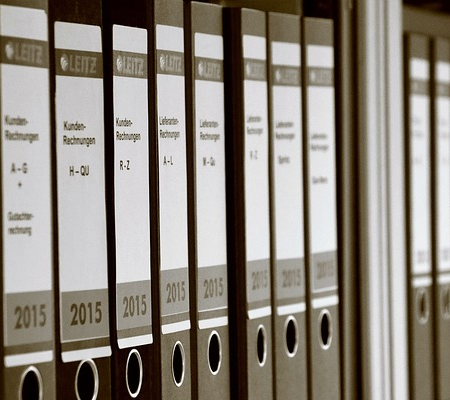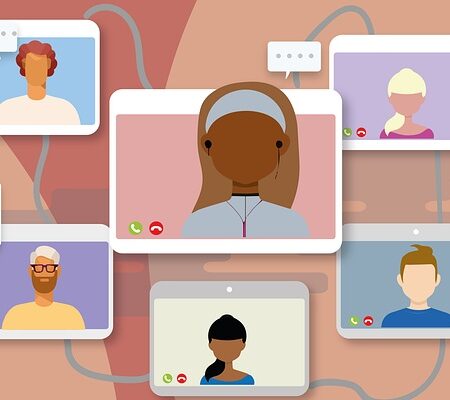Microsoft 365 Business StandardとE3プランの違いとは?
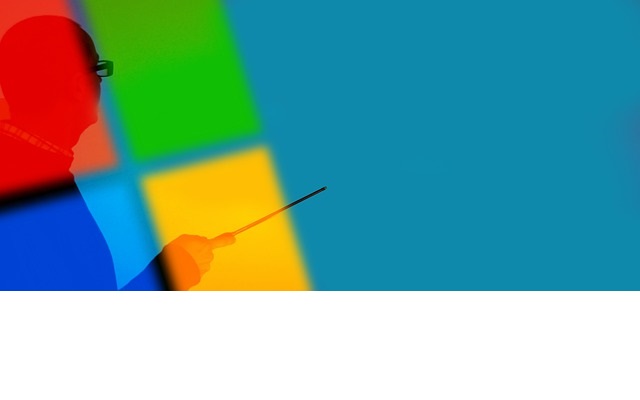
「Microsoft 365」は、テレワークの普及もあり、日本だけではなく世界中の企業で導入されています。ビジネスで必須のOffice製品(Word、Excel、PowerPointなど)をサブスクリプション型で利用できる上に、コストやセキュリティの面でもメリットが大きいのが特徴です。
しかし「Microsoft 365」は料金プランや搭載機能がたくさんあり、「違いが分かりにくい」「どのプランにどの機能が搭載されているか理解しずらい」と感じている方も多いのではないでしょうか。
本記事では、Microsoft 365のプランの「Microsoft 365 Business Standard」と「Microsoft 365 E3」の違いについて詳しく解説していきます。
Microsoft 365とは
Microsoft 365とは、Word、Excel、PowerPointといったアプリとクラウド型のグループウェアをまとめて利用することができるサブスクリプション型のサービスです。
従来の買い切り型と比較すると、様々なデバイスで利用が可能、定期的なアップデートによって最新の状態で利用が可能、高いセキュリティを有している点など多くのメリットがあります。
また各アプリの連携にも優れているため、離れた場所で作業する機会が多いテレワークにも最適です。
| Microsoft 365 | 従来の買い切り型 | |
| 月額料金 | 選定したプランによる | なし |
| 初期費用 | なし | パッケージ費用 |
| 利用可能アプリ | 選定したプランによる | Word、Excel、PowerPoint、Outlookなそ |
| インストール可能なデバイス数 | PC、スマホ、タブレットなど(各5台まで可能) | PC1台 |
| サポート | 期限なし | インストール時のみ |
| アップグレート機能 | 常に最新状態の製品を使用できる | なし |
Microsoft 365 Business Standardの料金プラン
まずはじめに、Microsoft 365 Business Standardの料金プランについて解説していきます。
Microsoft 365 Business Standardは、300名以下の一般企業向けのプランです。
| Microsoft 365 Business Standard | |
| 対象 | 300名以下の一般企業向け |
| 月額料金(年間契約) | 1,360円(税抜) |
| 特徴 | ・すべてのOfficeアプリ、グループウェアが使用可能
・もっともスタンダードな機能を搭載している |
月額料金1,360円で利用が可能であり、Officeアプリとグループウェアどちらも利用できます。一般企業向けのプランの中でも、最もスタンダードな機能を搭載しています。
Microsoft365 E3の料金プラン
続いて、Microsoft 365 E3の料金プランについて解説します。
「Microsoft365 E3」は、300名以上の大企業向けのプランです。
| Microsoft365 E3 | |
| 対象 | 300名以上の大企業 |
| 月額料金(年間契約) | 3,910円(税抜) |
| 特徴 | ・すべてのOfficeアプリ、グループウェアが使用可能
・セキュリティが充実している ・ユーザー数に制限がない |
E3は、月額料金3,910円で利用が可能です。
Officeアプリとグループウェアどちらも利用が可能で、セキュリティ機能が充実している点に加えてユーザー数に制限がないのが特徴です。
Microsoft 365は、今回解説しているMicrosoft 365 Business Standard、Microsoft 365 Business Standard E3以外にもいくつかプランがあります。
他のプランの料金や特徴についてはこちらの記事を参考にしてください!

Business StandardとE3を徹底比較!
ここからは「Microsoft 365 Business Standard」と「Microsoft 365 E3」の搭載機能等も比較しながら、違いについて解説していきます!
| Microsoft 365 Business Standard | Microsoft365 E3 | |
| 対象 | 300名以下の一般企業向け | 300名以上も対応可 |
| 月額料金(年間契約) | 1,360円(税抜) | 3,910円(税抜) |
| 特徴 | ・すべてのOfficeアプリ、グループウェアが使用可能
・もっともスタンダードな機能を搭載している |
・すべてのOfficeアプリ、グループウェアが使用可能
・セキュリティが充実している ・1名でも利用でき、最大ユーザー数に制限がない
|
| Microsoft 365 Apps(Word、Excel、PowerPointなど) | 〇 | 〇 |
| メールと予定表(Outlook、Exchange) | 〇 | 〇 |
| 作業管理(Power Apps、Power Automate、To Doなど) | 〇 | 〇 |
| Windows Autopilot(windowsの初期設定を一括自動設定) | × | 〇 |
| intune(デバイス管理:スマホやPCを一括管理) | × | 〇 |
| Azure Virtual Desktop(バーチャルデスクトップ) | × | 〇 |
| Azure Information Protection(データの保護、監視、暗号化) | × | 〇 |
| Microsoft Defender for Endpoint(高機能セキュリティソフト) | × | ◎
(より高度なセキュリティ機能を搭載している) |
| Azure Active Directory Premium(Azure ADの管理、監査、制御機能がついたもの) | × | 〇 |
E3では、intuneというデバイス管理も使えるので、会社で管理しているPCやスマホにアプリを一括でインストールしたり、指定したアプリしかインストールさせないということも可能です。
ある程度人数が増えてくると、業務で使うアプリを管理したいと思うので、こういうケースではE3のほうが便利ですね!なお、デバイス管理はintuneという機能で行うのですが、こちらはBusiness Premiumでも提供されていますので、オフィスソフトに加えて、デバイス管理も追加したい場合は、Business Premiumのほうが月額2,390円とMicrosoft365 E3にするよりもお安くなります。
また、セキュリティ機能で、Microsoft Defenderの上位プランで、エンドポイントセキュリティ機能がついてきます。これにより、一般のウイルスソフトは不要になってきます。
料金はBusiness Standardの方が安い
それぞれの月額料金は、Business Standardは1,360円(税抜)、E3は3,910円(税抜)となっている通り、料金はBusiness Standardの方が圧倒的に安いです。
いわゆるオフィスソフトが使えればいいということであれば、
セキュリティはE3の方が圧倒的に良い
セキュリティ機能を比較すると、Microsoft 365 E3の方が断然よいです。
intune(端末管理)やautopilot(windowsの初期設定を一括自動設定)、azure virtual desktop(バーチャルデスクトップ)、Azure Information Protection(データの保護、管理、暗号化)、Microsoft Defender for Endpoint(高機能セキュリティソフト)、Azure Active Directory Premium(アカウントの管理、監査、制御)などを完備しています。
企業が成長してきて、セキュリティの重要度が高まった、もしくはそもそも個人情報を多く扱っている場合などは、E3を選びましょう。
まとめ:自社の用途や規模に適したプランの選定を!
今回は、「Microsoft 365 Business Standard」と「Microsoft 365 E3」の違いについて、比較しながら解説しました。
「Microsoft 365 Business Standard」は300名以下の一般企業向け、「Microsoft 365 E3」は300名以上の大企業向けのプランとなっていることから、主に料金、搭載機能の部分で違いが見られました。
Microsoft 365は、Web版・PC版・モバイル版とそれぞれの環境に適したアプリが提供されています。異なる環境でも作業が可能となるため、近年増加しているテレワークの働き方にも非常にマッチしていると言えるでしょう。
本記事で解説した通り、Microsoft 365はプランによって搭載機能や料金が異なります。自社の用途や規模に適したプランを選んで導入してください。
導入の際には、本記事を参考にしていただけたら幸いです。
Microsoft 365の導入、プランの切り替え等をお考えの方
弊社を通してMIcrosoft365を導入頂くと以下のメリットがあります。
①IT導入補助金を活用して2年間半額で導入可能
②複数ツール導入で公式価格より3%お値引き
③他ITツールとの各種API連携もご提案可
④MIcrosoft365の導入、使い方もサポート対応可
まずは以下のフォームもしくはお電話でお問い合わせくださいませ。
お問い合わせはこちら⇒ 株式会社アーデント 03-5468-6097
※「Microsoft 365の記事を見た」とお伝え下さい。
Microsoft365お問い合わせフォーム
※法人向けサービスのみ対応しております。個人向けサービスは対応できませんので、ご注意ください。
必要な項目のすべてをご入力いただき、「アーデントに問い合わせる」ボタンをクリックしてください。必須のついている項目は必須入力項目です。
関連記事
・Microsoft365の安全なセキュリティ設定を解説・Teamsのウェビナーと会議の違いを分かりやすく解説!
・Power AppsとPower Automateの違いとは?
・Copilot in Power Appsとは?何ができるのかを詳しく解説!
・OneNoteの共有方法をわかりやすく解説!
・Microsoft Bookingsとは?機能、メリット・デメリットを徹底解説
・Exchange Onlineとは?機能、メリット・デメリットを徹底解説
・Sharepointとは?機能、メリット・デメリットを徹底解説
・OneDrive for BusinessとOneDriveとの違いとは?
・法人向けMicrosoft365のプラン、料金をとにかく分かりやすく解説
・Microsoft 365 Business StandardとE3プランの違いとは?
・Microsoft365とは?初心者向けに分かりやすく解説
・Teamsの使い方を初心者向けに分かりやすく解説!
株式会社アーデントは、デジタル化・AI導入補助金の支援事業者を行っております!
アーデントからデジタル化・AI導入補助金を使ってクラウドツールを導入するメリットは以下の通りです。
メリット①対象ツールを2年間、半額、もしくは1/4で利用可!
メリット②会計、経費精算、請求書処理、受発注ツール導入なら、PCやタブレットの購入も補助が受けられ半額!
メリット③補助期間終了後は、公式価格よりお値引き!
メリット④各種IT活用、DX、保守サポートでより貴社のIT化を促進、生産性を向上します!
【弊社取り扱いクラウドツール】
🔹オフィスソフト・グループウェア: Google Workspace※、Microsoft365、desk'nets NEO※
🔹ノーコード業務改善:kintone、Zoho※、楽楽販売、JUST.DB※、サスケworks
🔹コミュニケーション: サイボウズオフィス、Chatwork、LINE WORKS、zoom
🔹会計・経費管理: マネーフォワード、freee、楽楽精算、楽楽明細、invox
🔹電子契約・文書管理: freeeサイン、クラウドサイン、GMOサイン、Adobe Acrobat
🔹セキュリティ対策: sophos、SentinelOne、ESET、ウイルスバスタークラウド
🔹RPA・自動化: RoboTANGO、DX-Suite、Yoom※、バクラクシリーズ
🔹勤怠・労務管理: 勤革時、楽楽勤怠、マネーフォワード
🔹物流・在庫管理: ロジザードZERO
🔹教育・マニュアル作成管理: iTutor、NotePM、leaf
🔹PBX・電話システム: INNOVERAPBX※、MOTTEL※
🔹端末管理:LANSCOPE、clomo
🔹リモートデスクトップ:RemoteOperator在宅
🔹受付ipad:ラクネコ※
🔹タスク管理、その他:JOSYS、backlog※
など
※こちらのツールは補助期間終了後の値引不可
また、上記以外のツールも取り扱いできるものが多々ありますので、一度ご相談ください。
デジタル化・AI導入補助金2026の詳細、お問合せはお電話頂くか、以下の記事を御覧ください↓
デジタル化・AI導入補助金お問合せ:03-5468-6097

以下の動画では、採択のポイントや申請にあたっての注意点などを詳しく解説していますので、
あわせてご覧ください!